IPad: Jak włożyć lub wyjąć kartę SIM
Dowiedz się, jak uzyskać dostęp do karty SIM w Apple iPad dzięki temu poradnikowi.
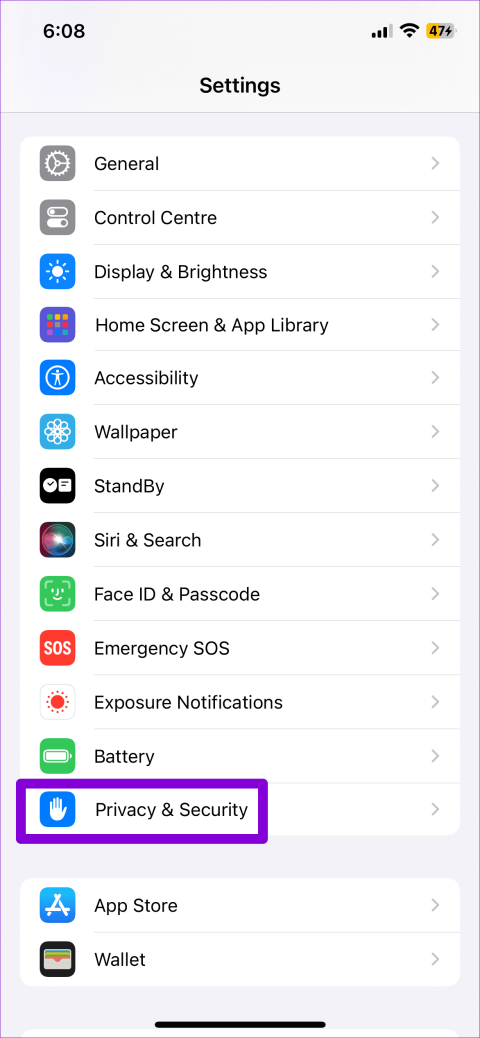
Aplikacje na Twoim iPhonie korzystają z danych o Twojej lokalizacji, aby dostarczać Ci odpowiednie treści, np. znajdować miejsca w pobliżu i nawigować za pomocą Map Google. Jeśli jednak usługi lokalizacyjne nie działają na Twoim iPhonie, możesz mieć problemy z udostępnianiem swojej lokalizacji znajomym, nawigacją w drodze, zamawianiem taksówki lub korzystaniem z innych aplikacji integrujących usługi oparte na lokalizacji .

Jeśli internet wydaje się działać prawidłowo, a problem nie ogranicza się do jednej aplikacji, skorzystaj ze wskazówek dotyczących rozwiązywania problemów wymienionych poniżej, aby rozwiązać wszelkie problemy z usługami lokalizacyjnymi na swoim iPhonie.
Na początek wyłącz i ponownie włącz usługi lokalizacyjne na swoim iPhonie. Jeśli przyczyną problemu jest tylko drobna usterka, powinno to załatwić sprawę i zaoszczędzić dużo czasu.
Krok 1: Otwórz aplikację Ustawienia na swoim iPhonie. Przejdź do opcji Prywatność i bezpieczeństwo > Usługi lokalizacyjne.
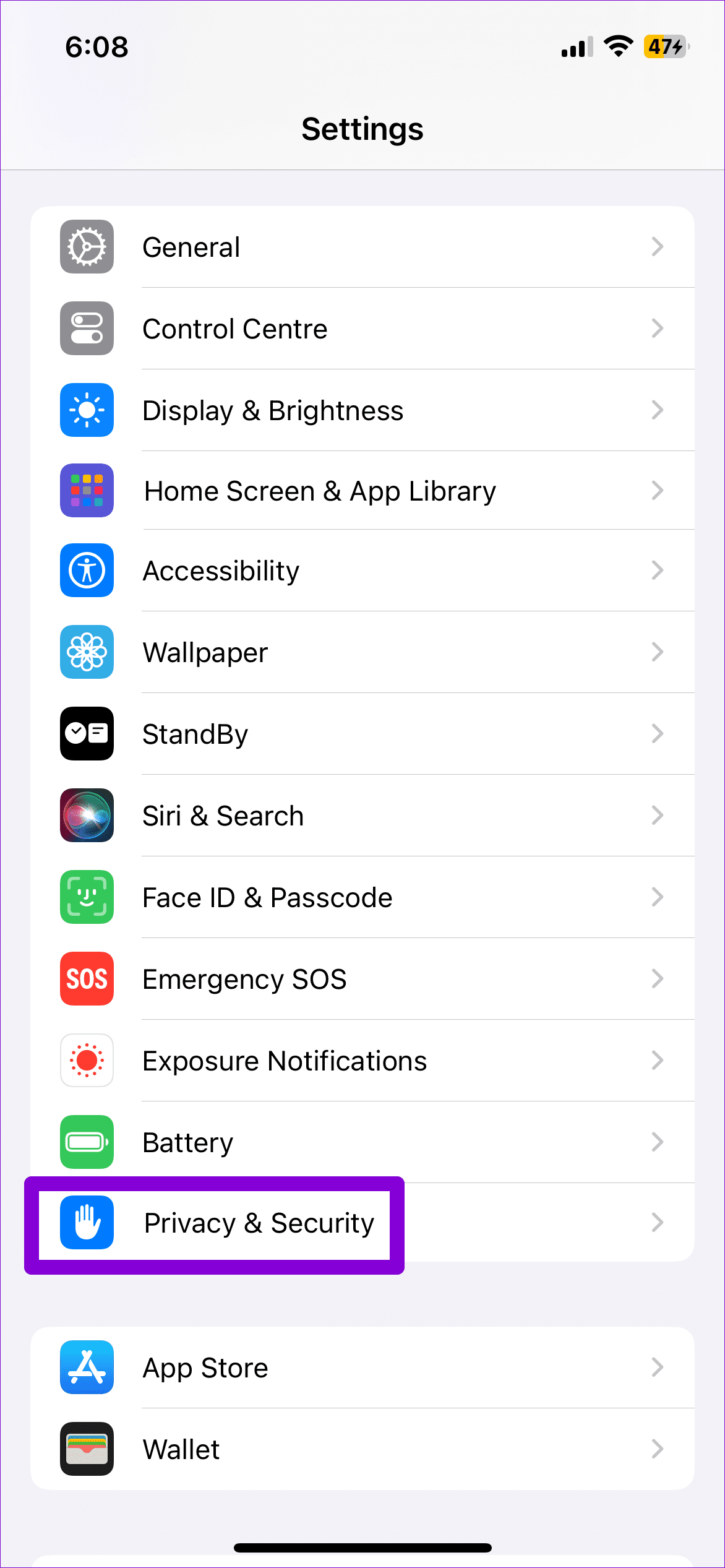

Krok 2: Wyłącz przełącznik obok Usługi lokalizacyjne. Poczekaj kilka sekund i włącz go ponownie.

Po wykonaniu powyższych kroków otwórz aplikację taką jak Mapy Google i sprawdź, czy może wykryć Twoją lokalizację.
Jeśli nie możesz przełączyć usług lokalizacyjnych na swoim iPhonie, ponieważ opcja jest wyszarzona, możliwe, że przypadkowo włączyłeś ograniczenia prywatności przy użyciu funkcji Czas przed ekranem na swoim iPhonie . Oto jak to naprawić.
Krok 1: Otwórz menu Ustawienia i przewiń w dół, aby dotknąć Czasu ekranu.

Krok 2: Przejdź do Ograniczeń dotyczących treści i prywatności. Następnie dotknij Usługi lokalizacyjne.


Krok 3: Wybierz Zezwalaj na zmiany i włącz przełącznik obok Usługi lokalizacyjne.

Wymuś ponowne uruchomienie iPhone'a to skuteczny sposób na rozwiązanie różnych problemów z nim. Kilku użytkowników w poście w społeczności Apple zgłosiło naprawienie problemów z lokalizacją na swoich iPhone'ach poprzez wymuszenie ponownego uruchomienia. Dlatego warto spróbować.
Krok 1: Naciśnij i szybko zwolnij przycisk zwiększania głośności.
Krok 2: Naciśnij i szybko zwolnij przycisk zmniejszania głośności.
Krok 3: Naciśnij i przytrzymaj boczny przycisk, aż pojawi się logo Apple.

Po uruchomieniu iPhone'a sprawdź, czy usługi lokalizacyjne działają teraz.
Aplikacje takie jak Mapy Google, Uber i podobne korzystają z dokładnych danych o lokalizacji, aby określić Twoje miejsce pobytu. Jeśli aplikacje na Twoim iPhonie nie są w stanie określić Twojej dokładnej lokalizacji, musisz sprawdzić ich uprawnienia do lokalizacji i włączyć opcję dokładnej lokalizacji.
Krok 1: Otwórz aplikację Ustawienia i przejdź do aplikacji, dla której chcesz skonfigurować opcję dokładnej lokalizacji.

Krok 2: Stuknij w Usługi lokalizacyjne i włącz przełącznik obok Dokładna lokalizacja.


Będziesz musiał powtórzyć powyższe kroki dla każdej aplikacji, która nie wykrywa Twojej lokalizacji z dokładnością.
Czy podczas korzystania z funkcji udostępniania lokalizacji na iPhonie pojawia się błąd „Lokalizacja niedostępna” ? Jeśli tak, upewnij się, że przełącznik Udostępnij moją lokalizację w menu Znajdź moją jest włączony.
Krok 1: Otwórz aplikację Ustawienia i dotknij swojego imienia u góry.

Krok 2: Wybierz opcję Znajdź moją i włącz przełącznik obok opcji Udostępnij moją lokalizację. Jeśli jest już włączony, spróbuj go wyłączyć i włączyć ponownie.

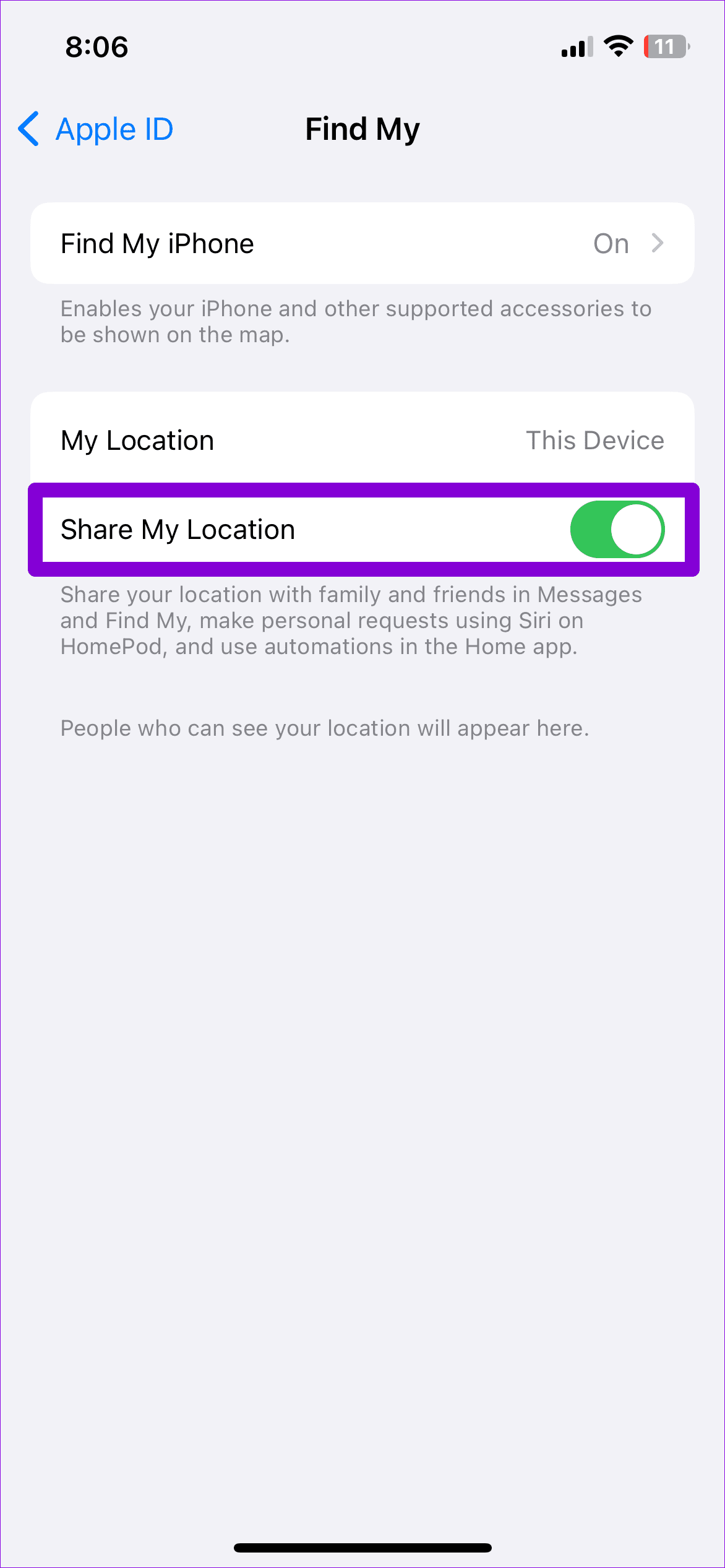
Jeśli nadal nie możesz korzystać z udostępniania lokalizacji, możesz spróbować wylogować się z iCloud i zalogować się ponownie. To powinno odświeżyć połączenie z Twoim kontem i rozwiązać wszelkie problemy, które mogą uniemożliwiać iPhone'owi udostępnianie lokalizacji.
Krok 1: Otwórz aplikację Ustawienia i dotknij swojego imienia u góry.

Krok 2: Przewiń w dół strony i dotknij Wyloguj się. Następnie dotknij Wyloguj się w prawym górnym rogu.


Zaloguj się ponownie przy użyciu danych uwierzytelniających Apple ID i sprawdź, czy problem nadal występuje.
Aplikacje na iPhonie korzystają z funkcji odświeżania aplikacji w tle, aby synchronizować dane, gdy ich nie używasz. Ważne jest, aby upewnić się, że w swoich aplikacjach włączono funkcję odświeżania aplikacji w tle, aby mogły nadal śledzić Twoją lokalizację nawet po zminimalizowaniu.
Krok 1: Otwórz aplikację Ustawienia i wybierz Ogólne> Odświeżanie aplikacji w tle.


Krok 2: Wybierz opcję Odświeżanie aplikacji w tle u góry i wybierz Wi-Fi i dane mobilne na następnym ekranie.


Skonfigurowanie w telefonie iPhone prawidłowej daty i godziny jest niezbędne do poprawy dokładności GPS . Aby to osiągnąć, najlepiej ustawić iPhone'a tak, aby korzystał z daty i godziny podawanej przez sieć.
Krok 1: Uruchom aplikację Ustawienia, przewiń w dół do opcji Ogólne i dotknij jej.

Krok 2: Stuknij w Data i godzina i włącz przełącznik obok Ustaw automatycznie.


Włączenie trybu oszczędzania danych na iPhonie może uniemożliwić aplikacjom swobodne korzystanie z Internetu. Ponieważ aplikacje potrzebują ciągłego połączenia z Internetem, aby śledzić Twoją lokalizację, włączenie oszczędzania danych może powodować problemy.
Aby wyłączyć tryb niskiego zużycia danych w Wi-Fi, otwórz ustawienia Wi-Fi. Kliknij ikonę informacji obok swojej sieci i wyłącz przełącznik trybu małej ilości danych.


Aby wyłączyć tryb niskiego zużycia danych podczas korzystania z komórkowej transmisji danych, przejdź do opcji Dane mobilne w aplikacji Ustawienia. Stuknij w Opcje danych mobilnych i wyłącz przełącznik trybu małej ilości danych.


Podobnie włączenie oszczędzania baterii może również wstrzymać działania w tle na iPhonie. Dlatego najlepiej go wyłączyć.
Otwórz aplikację Ustawienia, przejdź do opcji Bateria i wyłącz tryb niskiego zużycia energii.


Jeżeli powyższe rozwiązania okażą się nieskuteczne, warto rozważyć zresetowanie ustawień lokalizacji na swoim iPhonie. Ta czynność przywróci wszystkie preferencje lokalizacji do wartości domyślnych i powinna rozwiązać problem.
Krok 1: Otwórz Ustawienia na swoim iPhonie, przejdź do Ogólne i dotknij Przenieś lub Zresetuj iPhone'a.


Krok 2: Stuknij w Resetuj i wybierz Resetuj lokalizację i prywatność z wyświetlonego menu.


Wprowadź hasło urządzenia i postępuj zgodnie z instrukcjami wyświetlanymi na ekranie, aby zakończyć resetowanie ustawień lokalizacji i prywatności. Następnie sprawdź, czy usługi lokalizacyjne działają prawidłowo.
Problemy z usługami lokalizacyjnymi na Twoim iPhonie mogą być związane z błędną lub przestarzałą wersją systemu iOS. Spróbuj zainstalować wszelkie oczekujące aktualizacje systemu iOS, aby sprawdzić, czy to rozwiąże problem z usługami lokalizacyjnymi.
Przejdź do aplikacji Ustawienia i dotknij Ogólne. Przejdź do opcji Aktualizacja oprogramowania, aby pobrać i zainstalować wszelkie oczekujące aktualizacje systemu iOS.


Po ponownym uruchomieniu iPhone'a poczekaj kilka minut, a następnie użyj aplikacji korzystającej z lokalizacji.
Aby aplikacje na iPhonie działały wydajnie, muszą stale śledzić Twoją lokalizację. Mogą się jednak zdarzyć sytuacje, w których Twój iPhone będzie miał trudności z dokładnym śledzeniem Twojej lokalizacji. Mamy nadzieję, że zapoznanie się z powyższymi rozwiązaniami pomogło, a usługi lokalizacyjne na Twoim iPhonie działają zgodnie z oczekiwaniami.
Dowiedz się, jak uzyskać dostęp do karty SIM w Apple iPad dzięki temu poradnikowi.
W tym poście omawiamy, jak rozwiązać problem, w którym funkcje nawigacyjne i GPS nie działają poprawnie na Apple iPhone.
Rozwiąż błąd, w którym nie można otworzyć strony, zbyt wiele przekierowań. Pojawia się on podczas przeglądania Internetu na iPhonie lub iPadzie firmy Apple.
Chcesz pomieszać sprawy i zmienić ikonę aplikacji na iPhonie? Oto sprytne obejście wykorzystujące natywną aplikację Skróty, która może Ci w tym pomóc.
Chcesz się dowiedzieć, czy możesz pobrać rozszerzenia do Chrome na iPada? Przeczytaj ten artykuł, aby odkryć najlepszą odpowiedź i alternatywy w 2023 roku.
Jeśli masz zegarek Apple Watch, musisz nauczyć się blokować i odblokowywać zegarek Apple. Możesz także odblokować zegarek Apple Watch za pomocą iPhonea.
Możesz używać dwóch kont Snapchat lub wielu kont Snapchat na jednym iPhonie. Wykonaj poniższe czynności, aby mieć 2 konta Snapchat na 1 iPhonie.
Ustaw swój Apple iPhone lub iPad na automatyczne pisanie wielkimi literami lub wyłącz tę funkcję za pomocą tego szczegółowego samouczka.
Szukasz tapet z efektem głębi na iOS 16 dla swojego iPhone
Za pomocą ikony (i) na Apple Watch możesz uzyskać istotne informacje o swoim urządzeniu. Poznaj wszystkie ikony Apple Watch i ich znaczenie.







